在WPS文字中怎么插入图形页眉页脚?
摘要:说起页眉页脚,大家都不陌生,无非就是一系列的数字嘛,阿拉伯数字或者罗马数字,用来标记页码数,页眉页脚还可以是一些文字,用来说明文章的。图形页...
说起页眉页脚,大家都不陌生,无非就是一系列的数字嘛,阿拉伯数字或者罗马数字,用来标记页码数,页眉页脚还可以是一些文字,用来说明文章的。图形页眉页脚,相信很多人肯定不知道,下面,废话不多说,教大家怎么做,不会的朋友可以参考本文,一起来看看吧。
操作步骤
打开WPS文字,单击菜单栏--视图--页眉页脚。
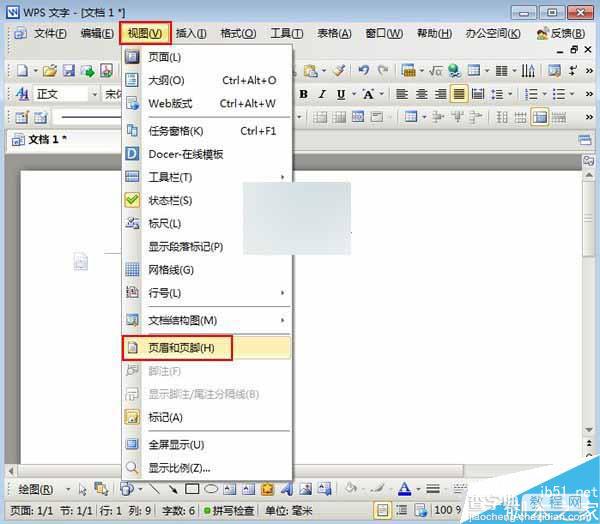
光标点击页眉或者页脚处,然后右击菜单栏空白处,选择任务窗格。

点击新建文档按钮,选择自选图形。
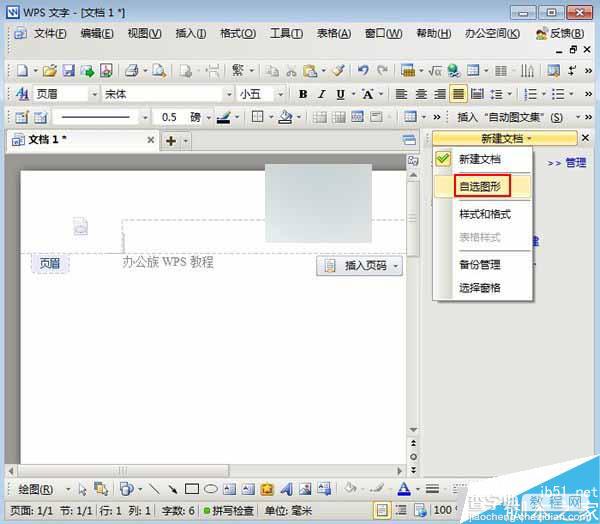
选择一款喜欢的图形,画在页眉或者页脚处。
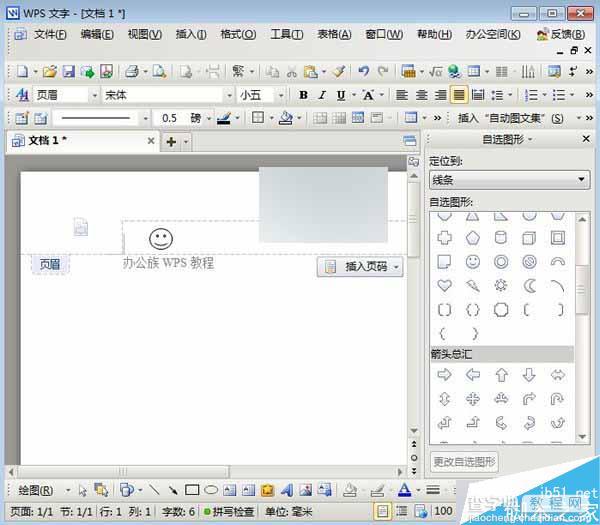
OK,带有图案的页眉页脚就制作完成了。

以上就是在WPS文字中怎么插入图形页眉页脚方法介绍,操作很简单的,大家学会了吗?希望这篇文章能对大家有所帮助!
【在WPS文字中怎么插入图形页眉页脚?】相关文章:
★ 如何在Word2010文档中设置SmartArt图形样式
